В macOS Catalinaпубличная бета здесь, так что если вы чувствуете себя смелым, вы можете установить его на свой Mac. Но стоит ли беспокоиться? Ранний доступ к Приложения Project Catalyst, Голосовое управление, новый дизайн приложения «Фото», Sidecar и Screen Time стоят риска?
Возможно нет. Или пока, по крайней мере. Но если вы хотите продолжить и установить macOS Catalina на свой Mac, вот несколько советов и предупреждений.
Будет ли на вашем Mac работать публичная бета-версия macOS Catalina?
Во-первых, вам нужно убедиться, что ваш Mac поддерживает macOS Catalina. Вот список компьютеров, на которых может работать Catalina:
- MacBook 2015 года или новее
- MacBook Air 2012 и новее
- MacBook Pro 2012 г. и новее
- iMac 2012 и новее
- Mac mini 2012 г. и новее
- Mac Pro 2013 г. и новее
Короче, если ваш Mac может запускать Mojave, на нем может работать Каталина.
Стоит ли устанавливать Каталину?
Вероятно, вам вообще не стоит запускать эту раннюю бета-версию Catalina на своей основной машине. Тот же совет для вашего Mac, что и
для вашего iPad и iPhone. Запуск бета-версий слишком рискован для обычных пользователей, особенно если вы полагаетесь на свой Mac, чтобы зарабатывать на жизнь.Однако есть обходной путь. В отличие от iOS, где все или ничего, на Mac вы можете выполнить двойную работу, разбив SSD или жесткий диск на разделы и установив Catalina в качестве второго варианта.
Хорошая новость в том, что у нас есть руководство по разбиению на разделы и установке второй ОС на вашем Mac. Сделайте это, и вы сможете загрузиться в Catalina для тестирования, но безопасно вернитесь к своей старой установке, если что-то пойдет не так.
Очистите свой Mac
Фотография: `` Культ Mac ''
Если вы собираетесь сделать решительный шаг и установить общедоступную бета-версию macOS Catalina, почему бы сначала не навести порядок? Найдите в папке «Приложения» все приложения, которые вы давно не открывали, и удалите их. Если у вас есть приложение вроде Хейзел в вашей системе он автоматически удалит файлы поддержки и предпочтений, создаваемые приложениями по мере их использования. Или вы можете использовать что-то вроде Близнецы для обнаружения и уничтожения дубликатов файлов.

Фотография: Apple
Отличный совет для обнаружения мусора - сортировать окна Finder по Дата последнего открытия, как показано на изображении выше. Просто нажмите на Сортировать по… в любом окне Finder (значок показывает шесть крошечных прямоугольников со стрелкой раскрывающегося списка рядом с ними) и выберите нужный вариант. Чем дальше вы приближаетесь к нижней части этого списка, тем дольше прошло с тех пор, как вы открыли это приложение, файл или папку. Может быть, есть какие-то вещи, которые тебе больше не нужны.
Сделайте резервную копию вашего Mac
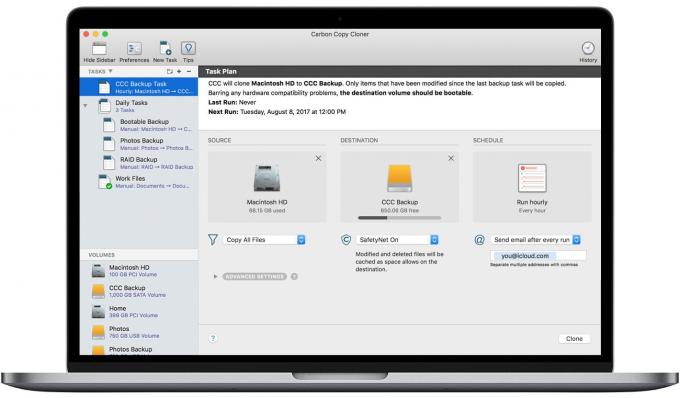
Фото: Carbon Copy Cloner
Резервное копирование вашего устройства перед установкой бета-версии всегда является хорошим советом, но вдвойне полезным для Mac. iOS автоматически выполняет резервное копирование в iCloud, но на Mac вам остается позаботиться о себе. Time Machine, встроенная программа резервного копирования, хороша. Но что-то вроде Копировальный клонер лучше, потому что вы можете загрузиться прямо с резервного диска, если что-то пойдет не так, и начать работу за считанные минуты. Обязательно проверьте резервную копию, прежде чем продолжить.
Установите бета-версию macOS Catalina
Очистив Mac и сделав резервную копию, вы готовы к установке бета-версии macOS Catalina. Процесс прост. Сначала отправляйтесь в Программа бета-тестирования программного обеспечения Apple страницу и войдите, используя свой Apple ID. Затем вам нужно будет установить профиль на свой Mac, который зарегистрирует вас в бета-программе. Затем просто следуйте инструкциям по установке. Просто убедитесь, что вы выбрали новый раздел, который вы создали при установке.
А если что-то пойдет не так? Не стоит беспокоиться! У вас есть резервная копия.
Наслаждайтесь бета-версией macOS Catalina

Фотография: Apple
Следующим шагом будет проверка всех новых бета-функций. Посмотри, сможешь ли ты получить Коляска работая, а затем в отчаянии разводите руками, прежде чем пожалеть, что вы установили Catalina на раздел, чтобы вы могли вернуться к своей красивой и надежной установке Mojave. Удачи!



